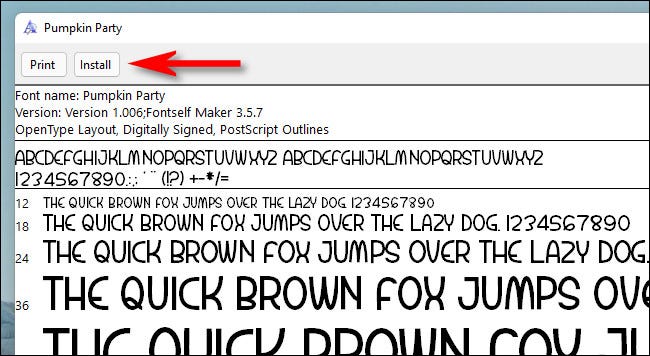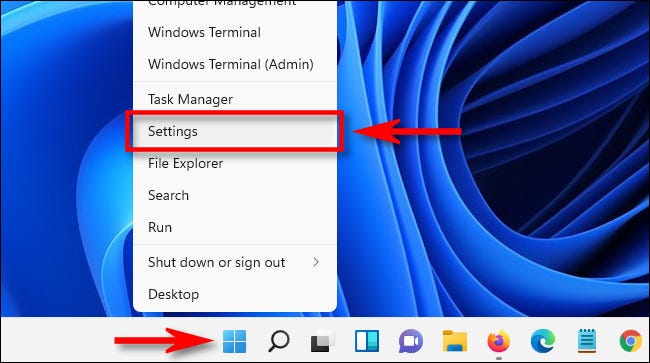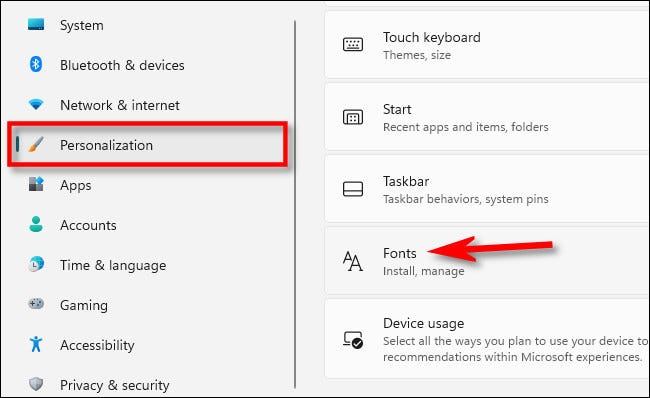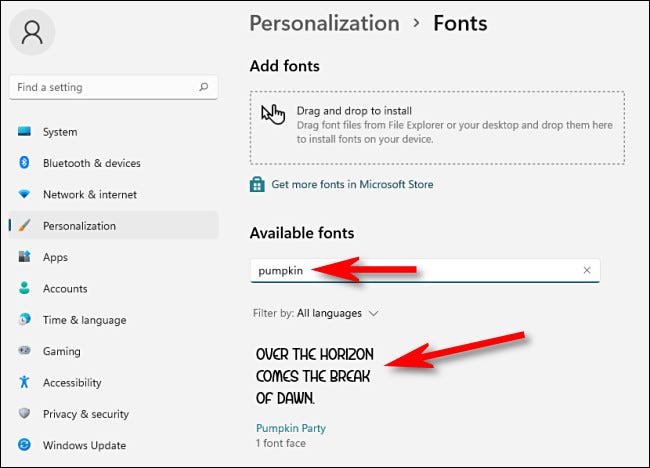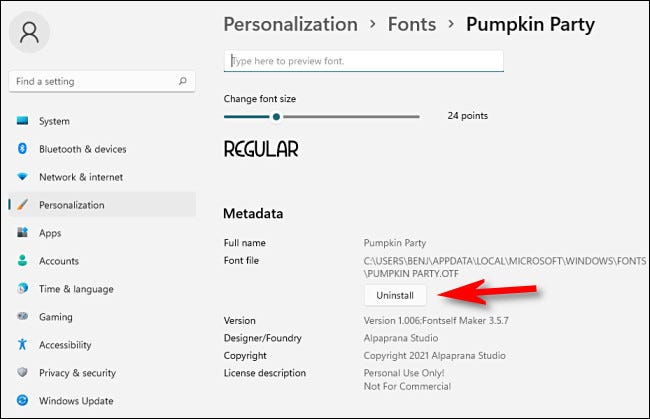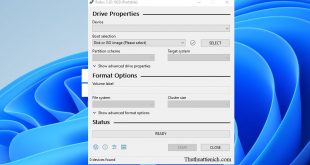Cách cài đặt font chữ trên Windows 11 cũng tương tự như cách cài đặt font chữ trên các phiên bản Windows trước đó, đặc biệt là trên Windows 10
Hướng dẫn cách cài đặt Font chữ trên Windows 11
Bước 1: Tải về Font chữ bạn cần trên mạng (trên Thuthuattienich cũng chia sẻ nhiều font chữ thông dụng, bạn có thể xem ở đây)
Bước 2: Nhấn đúp chuột lên phông chữ muốn cài đặt vào máy tính, nếu cài cùng lúc nhiều font chữ thì chọn cùng lúc (Ctrl + A) sau đó nhấn nút Install
Lúc này quá trình cài đặt font chữ vào máy tính sẽ bắt đầu, bạn đợi cài xong, khởi động lại ứng dụng (nếu đang mở) sẽ thấy font chữ mới đã được thêm vào.
Hướng dẫn cách gỡ cài đặt Font chữ trên Windows 11
Bước 1: Mở cài đặt bằng cách nhấn tổ hợp phím Windows + I hoặc nhấn chuột phải lên nút Start chọn Settings
Bước 2: Cửa sổ Settings mở ra, bạn chọn Personalization trong menu bên phải, sau đó nhìn sang cửa sổ bên trái chọn Fonts
Bước 3: Phần cài đặt Font sẽ liệt kê tất cả các fonts chữ đã được cài trên máy tính, bạn có thể tìm nhanh fonts muốn xóa bằng cách viết tên font vào khung Type here to search, sau đó nhấn vào phông chữ trong kết quả tìm kiếm
Bước 4: Nhấn nút Uninstall để gỡ cài đặt font chữ này
Lúc này Windows sẽ xóa font chữ này khỏi máy tính ngay lập tức
Chúc các bạn thành công!!!
Theo Howtogreek
 Thuthuattienich.com
Thuthuattienich.com